
Kellot ovat asioita, joista ihmiset haluavat laittaa ranteensa ja unohtaa. Apple Watch ei ole erilainen, paitsi sen tarjoama lisäominaisuus. Se on hienoa, kun se toimii, mutta jos kellosi ei värise, kun sen pitäisi, korjaa se seuraavasti.
Apple Watch on epäilemättä markkinoiden suosituin älykello, ja Apple Watch Series 4: n myötä Apple on lisännyt anttia huomattavasti. Ongelma on, että kun kelloista tulee yhä älykkäämpiä, ne alkavat aina kärsiä samanlaisista ohjelmistovirheistä, joita voi kohdata mihin tahansa tietokoneeseen. Apple Watch on nähnyt omia virheitä, ja puuttuvat ilmoitukset, koska kello ei värise, on melko iso.
Jos huomaat puuttuvan hälytyksiä tai jopa tavallisia ilmoituksia sovelluksista, se ei ole hyvä. Tässä on muutama korjaus, joka saattaa auttaa - toivottavasti olet unohtanut edellisen herätyspuhelun.
Käynnistä värinät
Apple Watch on aina tarjonnut kahta erilaista tärinää. On vakiovaihtoehto ja voimakkaampi Prominent Haptics. Suosimme paljon huomattavampaa versiota, joten suosittelemme kokeilemaan sitä ensin.
Aloita avaamalla Apple Watchin Asetukset ja vierittämällä alaspäin, kunnes pääset alareunaan. Napauta Äänet ja haptikot.
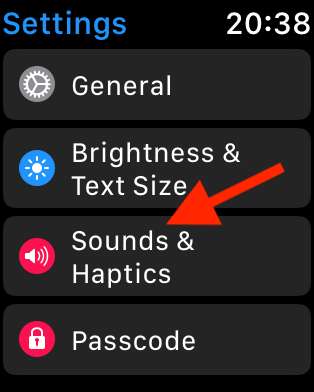
Kytke seuraavaksi haptisen voiman alapuolelle ”Huomattava haptiikka” -valintakytkin.
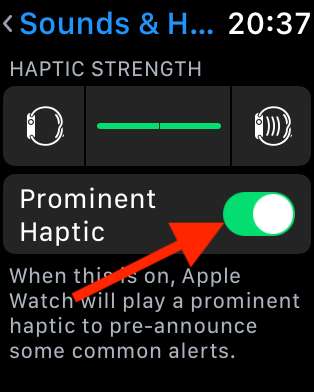
Näiden kahden ero on melko huomattava, luulemme, että olet samaa mieltä. Jos et vain huomaa tavallisia värähtelyjä, tämän pitäisi korjata ongelmasi.
Käynnistä Apple Watch uudelleen
Riippumatta siitä, kuinka pieni ja ohut se on, Apple Watch on edelleen tietokone. Tämä tarkoittaa, että valitettavasti, jopa tänään, se voi hyötyä uudelleenkäynnistyksestä aina silloin tällöin. Jos löydät itsesi tilanteesta, jossa kellosi yksinkertaisesti kieltäytyy värisemästä, uudelleenkäynnistys on hyvä vianmääritysvaihe.
Käynnistä Apple Watch uudelleen pitämällä sivupainiketta painettuna, kunnes Power Off -liukusäädin tulee näyttöön.
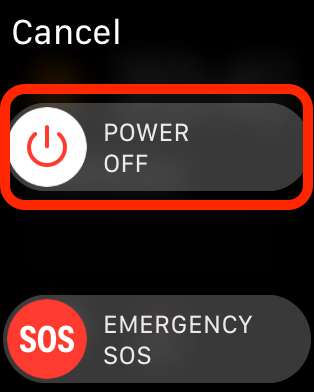
Viimeistele prosessi liu'uttamalla Virta pois -liukusäädintä kokonaan vasemmalle.
Kun Apple Watch on sammutettu, kytke se takaisin päälle pitämällä sivupainiketta painettuna, kunnes Apple-logo tulee näkyviin. Mikä tahansa ongelma, joka sai kellosi värisemään hälytysten varalta, on toivottavasti korjattava.
Ota yhteys Appleen
Jos kumpikaan näistä vaiheista ei ratkaise ongelmaa, saattaa olla aika ottaa yhteyttä Appleen joko paikallisen Apple Storen tai monien muiden tukikanavien kautta. Applen tuki sovellus.







